Gérez vos projets dans Tableau grâce à un diagramme de Gantt
Vous connaissez déjà les qualités de Tableau pour explorer et analyser vos données. Mais saviez-vous que vous pouvez également l'utiliser pour créer un outil de gestion de projets particulièrement efficace ? Il vous faut tout simplement un diagramme de Gantt.
Vous cherchez un modèle de visualisation pour la gestion de projets ? Téléchargez ce classeur avec son diagramme de Gantt :
Petit rappel : les diagrammes de Gantt affichent un ensemble de lignes horizontales qui indiquent le travail accompli en fonction de la date. Ce type de diagramme a été inventé en 1910 par Henry Gantt, qui était ingénieur mécanique et consultant en management. Les États-Unis lui ont demandé de créer une vue de données durant la Première Guerre mondiale afin de mieux comprendre combien de temps il fallait pour commander et recevoir des armes et des munitions. Pour en savoir plus sur l'histoire de ce diagramme de Gantt, rendez-vous sur archive.org.
Même si votre objectif est probablement moins militaire, la qualité de votre outil de gestion de projets vous tient certainement à cœur. Si de nombreuses entreprises ont créé un logiciel spécifiquement dédié à la gestion de projets pour exploiter les diagrammes de Gantt, cela n'a pas été le cas de Tableau. En effet, notre solution a été conçue pour s'adapter à l'évolution de vos besoins.
Si vous gérez l'échéancier des projets, ou si vous essayez tout simplement de mieux comprendre des données liées à certains évènements ou certaines activités, tirez profit de la flexibilité de Tableau et des actualisations en temps réel pour simplifier grandement la gestion de votre budget et de vos ressources. Ainsi, vous identifierez rapidement les lacunes de vos processus et anticiperez les difficultés dues aux tâches qui prennent plus de temps que prévu.
Dans cet article de blog, nous créons en seulement quatre étapes simples une visualisation qui permet de consulter rapidement et efficacement les détails des projets. Pour ce faire, nous utilisons un ensemble de données concernant une équipe marketing fictive qui doit gérer de nombreux projets. Téléchargez ces données pour suivre les étapes dans votre propre logiciel Tableau Desktop. Vous ne disposez pas du logiciel ? Essayez Tableau gratuitement.
1. Connectez-vous aux données de vos projets
Si les détails de vos projets figurent dans une feuille de calcul, vous pouvez créer un puissant outil de gestion de projets dans Tableau. Si vous les stockez ailleurs, connectez-vous à la source de données que vous utilisez. Tableau est compatible avec des centaines de sources.
Vous pouvez importer et combiner en seulement quelques clics les données de vos projets dans Tableau, d'où qu'elles proviennent. Dans cet exemple, nos données sont stockées dans une feuille de calcul Excel. Nous faisons donc glisser le fichier dans Tableau.
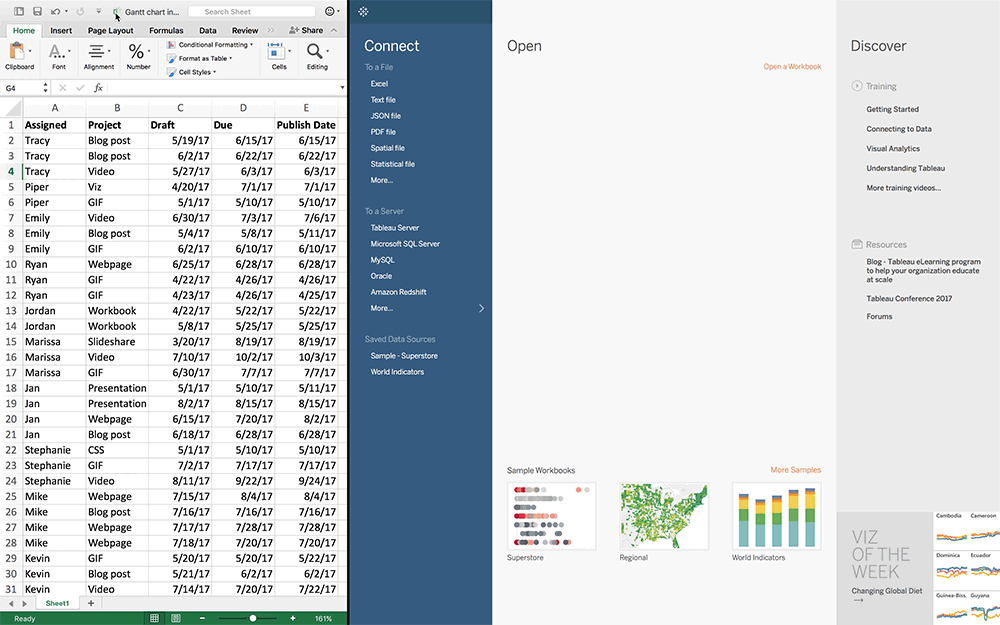
Une table correspondant à la feuille de calcul Excel est immédiatement créée dans Tableau. Dans le volet Source de données, vous pouvez modifier les données (renommer les champs, faire pivoter les données, etc.) sans que cela affecte le fichier Excel sous-jacent. Si vous intervenez directement dans le fichier Excel, cliquez sur l'icône Actualiser pour que vos changements apparaissent dans Tableau.
En d'autres termes, vous n'avez pas besoin de modifier deux fois les données de vos projets : vous avez toujours accès à la version la plus récente dans Tableau.
2. Personnalisez votre vue
Maintenant que vos données sont disponibles dans Tableau, cliquez sur Feuille 1 pour commencer à définir une présentation.
Pour matérialiser vos données, Tableau utilise des repères. Vos données peuvent être représentées par des barres, des cartes ou même d'autres formes. Cependant, pour la gestion de projets, nous vous conseillons d'utiliser le type de repère Barres de Gantt.
Dans cet exemple, Tableau utilise automatiquement le type de repère Barres de Gantt, mais vous pouvez aussi le sélectionner manuellement.
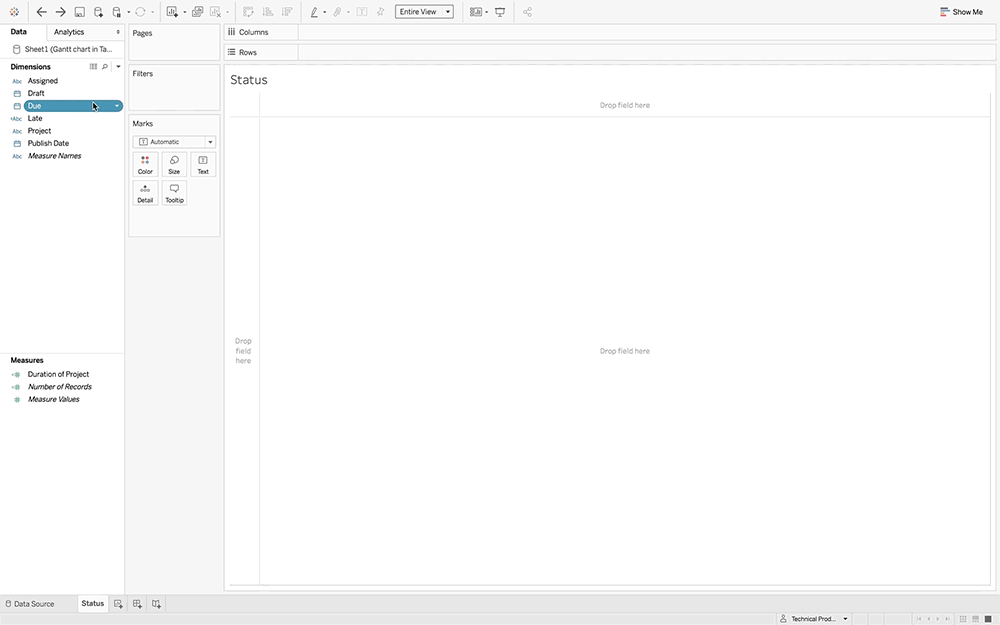
Pour générer cette première vue, nous avons créé un champ calculé, Duration of Project (Durée du projet), qui indique le nombre de jours pour chaque projet. Ensuite :
- Nous avons fait glisser le champ Due (Échéance) vers l'étagère Colonnes.
- Nous avons cliqué avec le bouton droit sur Due (Échéance) et sélectionné Date exacte.
- Nous avons fait glisser le champ Assigned (Attribué à) et Project (Projet) vers l'étagère Lignes.
- Nous avons fait glisser le champ Duration of Project (Durée du projet) sur Taille.
Vous pouvez également utiliser la couleur pour afficher les propriétaires des projets, le respect des délais, etc. Dans cet exemple, nous avons créé un deuxième champ calculé pour différencier les projets en retard de ceux qui sont dans les délais.
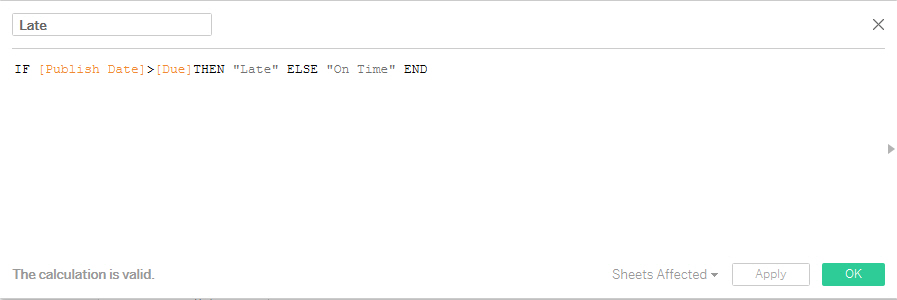
Nous avons ensuite fait glisser ce champ sur Couleur, ce qui permet de mieux voir les projets qui respectent l'échéancier (en gris foncé) des projets qui accumulent du retard (en rouge).
3. Comprenez votre projet
Maintenant que nous disposons d'une première vue, nous pouvons utiliser notre diagramme de Gantt pour explorer les données. Repérez les espaces vides dans votre calendrier afin d'optimiser l'utilisation des ressources et découvrez l'utilité de votre diagramme de Gantt pour vos données métier.
Nous pouvons voir ici que les projets vidéo sont systématiquement en retard. Vous pouvez alors prendre les mesures nécessaires : l'équipe doit réévaluer les attentes et les calendriers pour ce type de contenu.
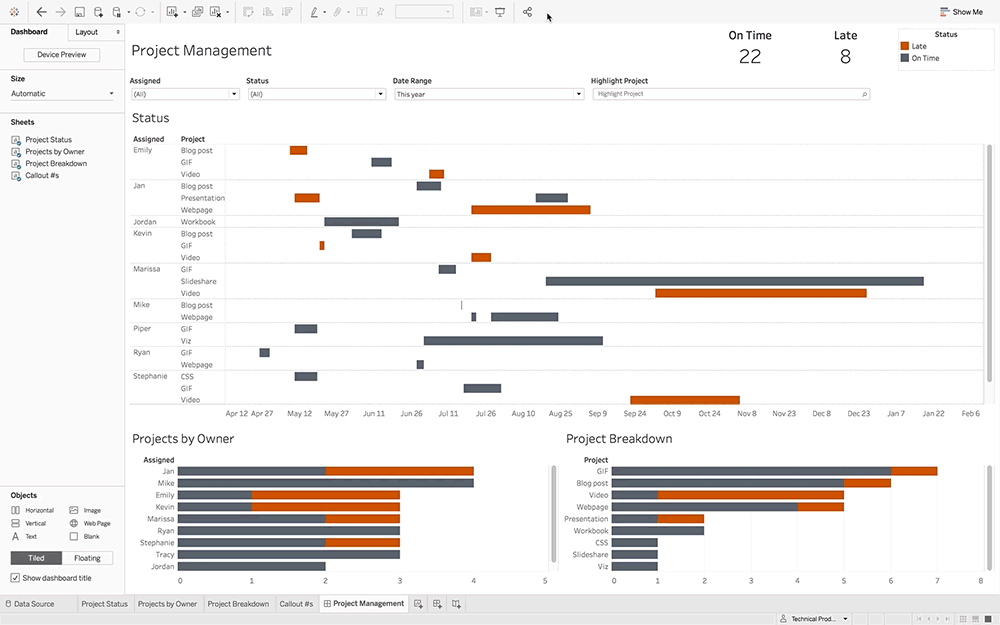
Grâce au suivi des projets effectué dans Tableau avec des diagrammes de Gantt, vous pouvez améliorer vos workflows et identifier instantanément les améliorations nécessaires.
4. Partagez votre tableau de bord avec vos collègues
Si vous souhaitez aider vos collègues à maintenir le cap, publiez votre nouvel outil de gestion de projets sur Tableau Server, Tableau Online ou Tableau Public. Vous pourrez alors l'incorporer où vous voulez, comme nous l'avons fait ci-dessus.
Commencez par cliquer sur l'icône Publier.

Vous pouvez partager l'URL indiquée avec les personnes de votre choix ou intégrer votre visualisation publiée sur un site Web ou un portail d'entreprise. Grâce à la création Web dans le navigateur, tout le monde peut explorer les vues et y revenir autant de fois que nécessaire afin de tirer le meilleur parti de vos données de gestion de projets partagées.
Grâce à votre diagramme de Gantt interactif, tous les membres de votre équipe peuvent accéder aux détails dont ils ont besoin, avec le navigateur ou l'appareil de leur choix.
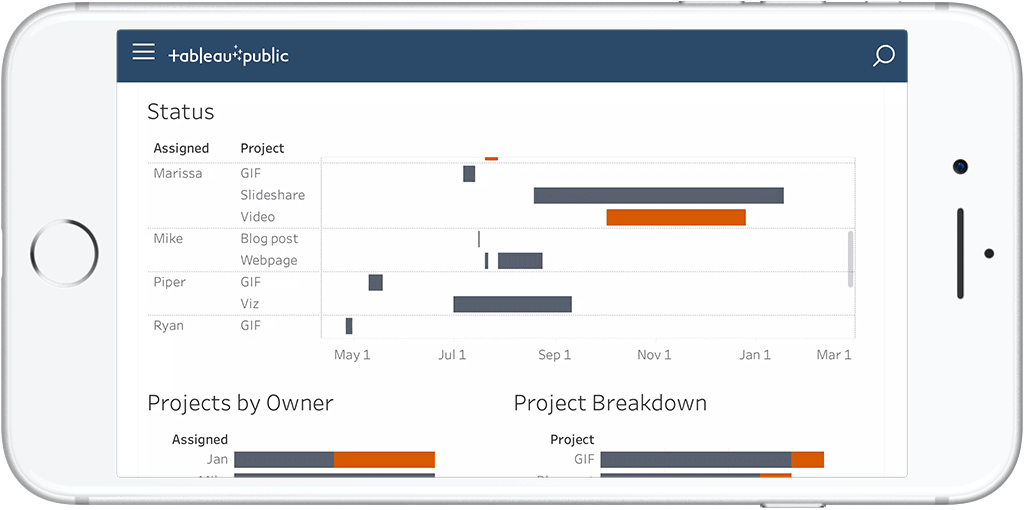
Devenez un véritable expert des diagrammes de Gantt
Pour savoir comment produire les meilleurs diagrammes de Gantt, consultez les ressources suivantes :
- Communauté Tableau : Création de diagrammes de Gantt dans Tableau (en anglais)
- Aide de Tableau : Créer un diagramme de Gantt
- Aide de Tableau : Repère Barres de Gantt
Vous utilisez Tableau pour suivre l'avancement de vos projets ? Parlez-nous de vos méthodes préférées dans les commentaires ci-dessous !










